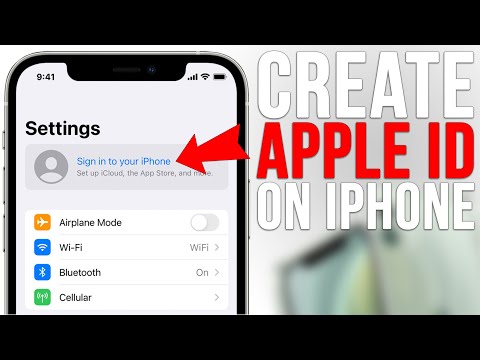अपने ऑरेंज मोडेम को काम करने के कई प्रयासों के बाद, मुझे आखिरकार इंटरनेट से जुड़ने का एक तरीका मिल गया। ऑनलाइन कई ट्यूटोरियल अक्सर लोगों को टर्मिनल में एक निश्चित कमांड का संदर्भ देते हैं जिसे wvdial.config कहा जाता है। यह एक मॉडेम को कॉन्फ़िगर करने का एक अत्यंत कठिन तरीका है, और यह सभी के लिए काम नहीं कर सकता है, खासकर उन लोगों के लिए जो लिनक्स मिंट केडीई संस्करण या अन्य लिनक्स वितरण में नए हैं जो इतने सीधे नहीं हैं।
आश्चर्यजनक रूप से, उबंटू ग्नोम संस्करण में एक मॉडेम को कॉन्फ़िगर करना पीने के पानी की तरह है, बस प्लग एंड प्ले। इसलिए मैंने बस अपने मॉडेम नेटवर्क सेटिंग्स को अपने उबंटू डेस्कटॉप से कॉपी किया और उन्हें लिनक्स मिंट केडीई 9 में स्थानांतरित कर दिया। मेरे मॉडेम ने पूरी तरह से ठीक काम किया। संभावना है कि यदि आपका मॉडेम उबंटू में काम करता है तो यह लिनक्स मिंट केडीई 9 सहित किसी भी अन्य लिनक्स वितरण में काम कर सकता है।
कदम

चरण 1. अपने लिनक्स टकसाल केडीई 9 डेस्कटॉप में प्रवेश करें।

चरण 2. एक बार जब आप अपने Linux Mint KDE 9 डेस्कटॉप में लॉग इन कर लेते हैं, तो अपना मॉडेम प्लग इन करें।
एक बार जब आपका मॉडेम प्लग इन हो जाता है, तो आपको टास्क बार / टास्क पैनल में सेल्युलर फोन A. K. A सेल फोन का आइकन देखना चाहिए। अब नेटवर्क कनेक्शन पर जाएं। यदि आप इसे किसी भी कारण से टास्क बार/टास्क पैनल में नहीं पाते हैं, तो स्टार्ट मेन्यू A. K. A किकऑफ एप्लिकेशन लॉन्चर पर जाएं और सर्च बॉक्स में नेटवर्क कनेक्शन टाइप करें।

चरण 3. टास्क पैनल/टास्क बार में सेल फोन पर ध्यान दें।
यह इंगित करता है कि आपके मॉडेम का पता चला है या नहीं।

चरण 4। अब, नेटवर्क कनेक्शन विंडो के भीतर मोबाइल ब्रॉडबैंड टैब पर क्लिक करें।
आपको एक कनेक्शन देखना चाहिए जिसे न्यू सेल्युलर कनेक्शन कहा जाता है या ऐसा ही कुछ।

स्टेप 5. -उस कनेक्शन को हाईलाइट करें और दाईं ओर एडिट मेन्यू पर क्लिक करें।

चरण 6. अब, नंबर बॉक्स में *99# टाइप करें।

चरण 7. उपयोगकर्ता नाम बॉक्स, पासवर्ड बॉक्स, पिन बॉक्स और PUK बॉक्स को तब तक खाली छोड़ दें जब तक कि आपके मॉडेम को उनकी आवश्यकता न हो।
दूसरे शब्दों में यदि मोडेम में आपका सिम कार्ड पिन के साथ आया है, तो आपको इसे पिन बॉक्स में टाइप करना होगा। कभी-कभी आपका इंटरनेट सेवा प्रदाता आपको एक उपयोगकर्ता नाम और एक पासवर्ड दे सकता है जिसे आपको टाइप करना होगा। सभी इंटरनेट सेवा प्रदाताओं की समान आवश्यकताएं नहीं होती हैं।

Step 8. APN बॉक्स में अपने इंटरनेट सर्विस प्रोवाइडर्स का नाम टाइप करें।
मेरा था नारंगी। यदि आपको अपने ISP का नाम नहीं मिल रहा है तो आप या तो अपनी ग्राहक सेवा लाइन पर कॉल कर सकते हैं या आसपास पूछ सकते हैं कि क्या आपके पास इंटरनेट का उपयोग नहीं है। यदि आपके पास इंटरनेट तक पहुंच है, तो Google का उपयोग करके अपने ISP की खोज करें, या इससे भी बेहतर, अपने ISP की वेबसाइट पर जाएँ।

चरण 9. कनेक्शन नाम बॉक्स में, अपने मॉडेम के लिए एक नाम टाइप करें।
मेरा ऑरेंज कनेक्शन था 1. अपने मॉडेम को एक यादृच्छिक नाम देने से उसके काम करने के तरीके पर कोई प्रभाव नहीं पड़ेगा।

चरण 10. इसके बाद, पीपीपी टैब पर जाएं और सुनिश्चित करें कि सभी प्रमाणीकरण विधियों की जांच की गई है।

Step 11. बाकी को ऐसे ही रहने दें और OK पर क्लिक करें।
यदि आप चाहते हैं कि मोडेम प्लग करते ही स्वचालित रूप से कनेक्ट हो जाए, तो आप स्वचालित रूप से कनेक्ट करें चेक बॉक्स को चेक कर सकते हैं।

चरण 12. अब इंटरनेट से जुड़ने के लिए, टास्क बार/टास्क पैनल में सेल फोन आइकन पर क्लिक करें और आपके द्वारा अभी बनाए गए कनेक्शन पर क्लिक करें।

चरण 13. बधाई हो आपने अभी-अभी अपने मोडेम को Linux Mint KDE 9 से जोड़ा है
टिप्स
- यदि लेख आपकी स्थिति को हल करने में मदद नहीं करता है, तो कुबंटू और अन्य लिनक्स फ़ोरम पर एक खोज करें।
- निर्देशों का बहुत बारीकी से पालन करें ताकि कोई भी बिंदु छूट न जाए। धैर्य रखें और आराम करें।
- लिनक्स मिंट केडीई 9 या अन्य संस्करणों में मॉडेम को कनेक्ट करना बहुत आसान है। आसानी से निराश न हों।
- अधिकांश मोडेम उबंटू पर वास्तव में अच्छा काम करते हैं। यदि किसी कारण से यह ट्यूटोरियल अभी भी आपकी मदद नहीं करता है, तो अपने मॉडेम को उबंटू में कनेक्ट करने का प्रयास करें। फिर आप नेटवर्क सेटिंग्स को लिनक्स मिंट केडीई 9 में स्थानांतरित कर सकते हैं।
चेतावनी
- यह ट्यूटोरियल ध्यान में रख रहा है कि आप Huawei मॉडेम डिवाइस का उपयोग कर रहे हैं। इस पद्धति का उपयोग करके अन्य मॉडेम उपकरणों का परीक्षण नहीं किया गया है, इसलिए यदि यह पहले से ही नहीं किया गया है, तो आप मुझे बताएंगे कि यह कैसे होता है।
- सभी Linux वितरणों में मॉडेम उपकरणों का पता लगाने के समान तरीके नहीं होंगे। कुछ डिस्ट्रोज़ के लिए आपको टर्मिनल का उपयोग करके जानकारी दर्ज करने की आवश्यकता हो सकती है।
- यह ट्यूटोरियल स्पष्ट रूप से कमांड आधारित लिनक्स वितरण के लिए नहीं है, हालांकि सेटिंग्स अवधारणाएं हस्तांतरणीय और सार्वभौमिक हैं।